Jak wyszukiwać i dodawać podcasty w iTunes
Różne / / February 10, 2022
Zanim podejmiemy temat dodawania podcastów do iTunes, pomyślałem, że lepiej będzie, jeśli poświęcimy trochę czasu na zrozumienie, czym tak naprawdę jest podcast. W końcu skupiamy się tutaj na początkujących, dlatego wolę zaczynać od podstaw.
Zrozumienie podcastów
Podcast to połączenie dwóch słów — nadawania i iPoda. Podcasty są w zasadzie programy nadawane w internecie które możesz pobrać i obejrzeć na swoim komputerze. Te podcasty mogą być audiowizualne lub tylko audio. Aby lepiej zrozumieć, możesz powiązać podcasty z kanałami RSS. Tak jak w Kanały RSS serwisu są aktualizowane gdy witryna otrzymuje nowe treści, w ten sam sposób podcasty są od czasu do czasu aktualizowane o nowe odcinki. Jedyną różnicą, jaką możesz powiedzieć, jest to, że kanały RSS muszą być czytane, gdy możesz słuchać lub oglądać podcasty.
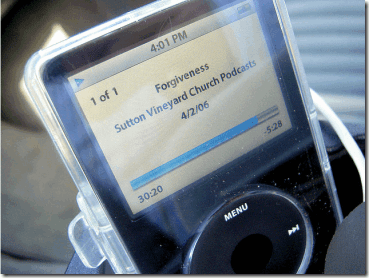
Te podcasty mogą obejmować wiele kategorii, a większość z nich jest dostępna w sklepie iTunes Store, skąd można je pobrać. Oczywiście iTunes Store nie jest jedynym miejscem, w którym możesz je zdobyć, ale jest to prawdopodobnie najpopularniejszy sposób na zrobienie tego.
Zobaczmy więc, jak możemy dodawać i oglądać podcasty w iTunes.
Dodawanie podcastów w iTunes
Aby subskrybować podcasty, potrzebujesz konta Apple. Utworzenie konta Apple jest bezpłatne, ale gdy je utworzysz, zostaniesz poproszony o podanie danych karty kredytowej, które będą używane podczas dokonywania zakupów w sklepie iTunes Store. Widzieliśmy już, jak założyć konto Apple bez używania informacji o karcie kredytowej, do których można się odwołać, jeśli nie masz karty kredytowej.
Jeśli więc masz już konto Apple, użyj go, aby zalogować się do iTunes Store. Gdy sklep się załaduje, kliknij Podcast kategoria u góry, aby wyświetlić wszystkie pliki do pobrania związane z podcastami. Na lewym pasku bocznym możesz zobaczyć wszystkie szybkie linki do podcastów, które na szczycie list przebojów.
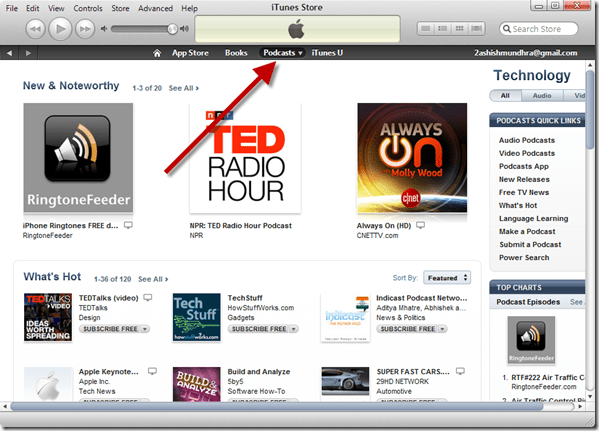
Gdy znajdziesz przydatny podcast, kliknij go, aby otworzyć stronę szczegółów. Możesz wyświetlić podgląd podcastu tutaj, klikając przycisk odtwarzania. Aby zasubskrybować podcast, kliknij przycisk subskrypcji.

iTunes zasubskrybuje podcast i doda go do sekcji podcastów w bibliotece. Jeśli nigdy wcześniej nie subskrybowałeś podcastu, kategoria podcastu zostanie dodana po raz pierwszy. Wszystkie podcasty, które subskrybujesz, zostaną dodane do sekcji podcastów, z której możesz zobaczyć wszystkie szczegóły związane z podcastem i odtwarzać je w dowolnym momencie.
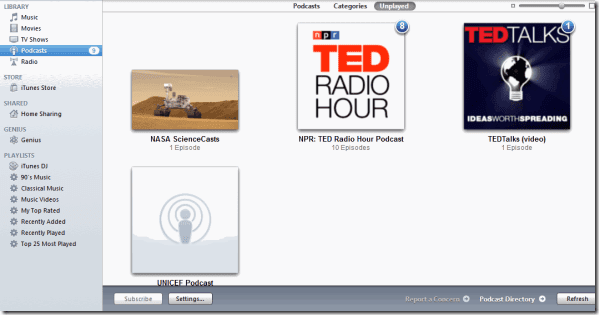
Ręczne dodawanie podcastów
Jeśli podcast, który chcesz subskrybować, nie jest dostępny w iTunes Store, ale masz link do subskrybowania podcastu, możesz go dodać za pomocą Zaawansowane—>Subskrybuj podcast. Po prostu wklej adres URL podcastu i naciśnij przycisk OK.

Możesz zaktualizować lub anulować subskrypcję podcastu, korzystając z menu kontekstowego podcastu prawym przyciskiem myszy. Jest tam kilka innych ustawień, które możesz samodzielnie zbadać.
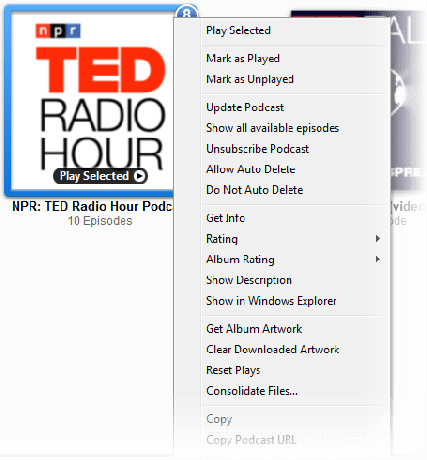
Wniosek
Na początku korzystanie z podcastów może wydawać się nieco mylące, ale kiedy zaczniesz z nich korzystać, pokochasz to. Co więcej, iTunes nie jest jedynym odtwarzaczem, w którym możesz subskrybować i śledzić podcasty; to tylko jeden z najlepszych na świecie, a jeśli masz urządzenie iDevice, takie jak iPhone lub iPad, możesz bezproblemowo zsynchronizować wszystkie podcasty z urządzeniem.
Najlepsze kredyty graficzne: timsamoff
Ostatnia aktualizacja 03.02.2022 r.
Powyższy artykuł może zawierać linki afiliacyjne, które pomagają we wspieraniu Guiding Tech. Nie wpływa to jednak na naszą rzetelność redakcyjną. Treść pozostaje bezstronna i autentyczna.



